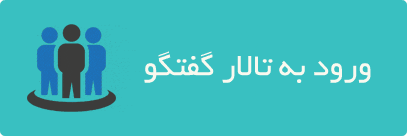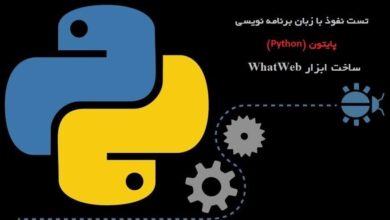نحوه رفع خطای No SIM Card Detected در اندروید و آیفون
راه حل های عیب یابی مشکل پیدا نشدن سیم کارت در گوشی No SIM Card Detected
دلایل مختلفی برای پیدا نکردن سیم کارت در گوشی وجود دارد که برخی از دلایل احتمالی می تواند این باشد که سیم کارت را به درستی وارد نکرده اید یا دستگاه شما با مشکل نرم افزاری مواجه شده است. در ادامه به نحوه رفع خطای No SIM Card Detected در اندروید و آیفون می پردازیم.
مشکل پیدا نشدن سیم کارت در گوشی، از مشکلات رایجی است که ممکن است باعث عدم استفاده از گوشی شود. در این مقاله، به بررسی راهحلهای عیبیابی این مشکل خواهیم پرداخت.
1- بررسی سیم کارت:
ابتدا باید مطمئن شوید که سیم کارت به درستی وارد شده است و تمیز است. بهتر است سیم کارت را خارج کرده و دوباره به درستی وارد کنید. همچنین، اگر سیم کارت خط دارد، بهتر است آن را تعویض کنید.
2- بررسی قفل شبکه:
در برخی مواقع، سیم کارت ممکن است به دلیل بسته بودن گوشی به یک شبکه خاص، شناسایی نشود. در این صورت، باید به قسمت “تنظیمات” گوشی بروید و گزینه “شبکههای تلفن” را انتخاب کرده و اطمینان حاصل کنید که گوشی به حالت “خودکار” تنظیم شده است.
3- بررسی خدمات سیم کارت:
ممکن است سیم کارت شما به دلایلی مانند عدم پرداخت قبض، غیرفعال شده باشد. در این صورت، باید با اپراتور تماس بگیرید و مشکل را مطرح کنید.
4- بررسی سخت افزار:
در برخی مواقع، مشکل پیدا نشدن سیم کارت ممکن است به علت خرابی سختافزاری باشد. در این صورت، بهتر است گوشی خود را به یک مرکز تعمیراتی معتبر برای تعمیر ارسال کنید.
بسته به برند و مدل گوشی شما، برخی از تنظیمات ممکن است در همان مکان هایی که در زیر توضیح داده شده است، در دسترس نباشند. به عنوان مثال، برای تنظیمات خاص، ممکن است مجبور شوید به جای Network & Internet -> Mobile Networks در برخی از تلفنها، به SIM cards & Mobile Networks بروید.
گوشی خود را ریستارت یا خاموش کنید
اگر علت خطای سیم کارت شما یک مشکل نرم افزاری است، گاهی اوقات یک راه اندازی مجدد یا ریستارت ساده برای رفع مشکل کافی است.
برای اندروید ابتدا دکمه پاور را فشار داده و نگه دارید تا پنجره پاپ آپ با گزینه Restart ظاهر شود. برای راه اندازی مجدد گوشی روی آن ضربه بزنید.
این کار میتواند بسیاری از مشکلات را برطرف کند، اما ممکن است برای رفع خطای No SIM Card Detected کافی نباشد، بنابراین سعی کنید تلفن خود را خاموش کنید (30 ثانیه صبر کنید) و سپس دوباره آن را راهاندازی کنید.
همچنین بخوانید: حل مشکل وصل نشدن اینترنت همراه اول و ایرانسل
برای گوشی های آیفون دکمه پاور را تا زمانی که عبارت slide to power off را مشاهده کنید، نگه دارید. برای خاموش کردن آیفون، انگشت خود را از چپ به راست روی نوار لغزنده حرکت دهید. وقتی گوشی خاموش شد، دکمه پاور را فشار داده و نگه دارید تا آیفون روشن شود.
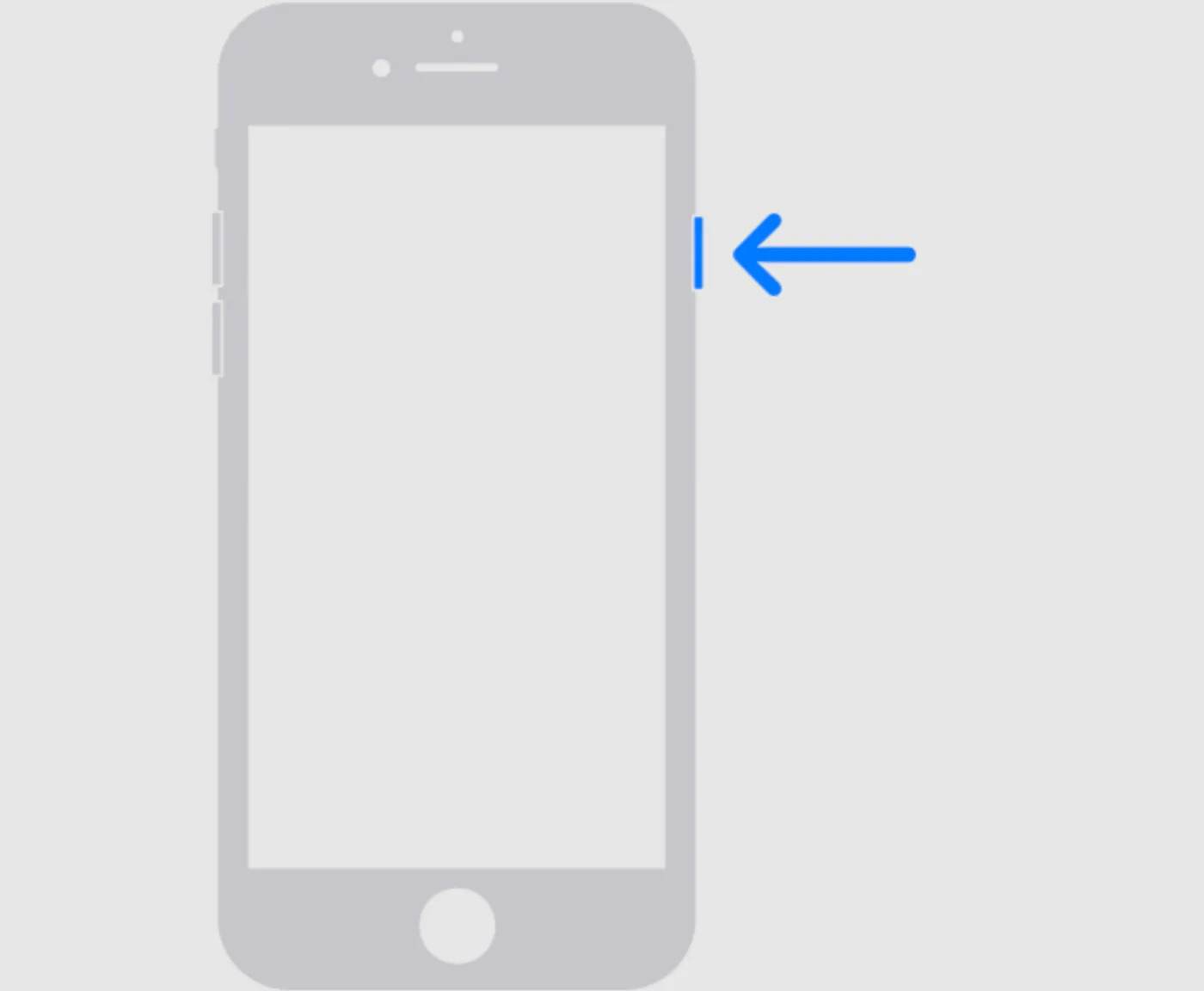
برای رفتن به صفحه slide to power off در آیفون X یا جدیدتر، دکمه پاور و یکی از دکمه های صدا را فشار داده و نگه دارید.
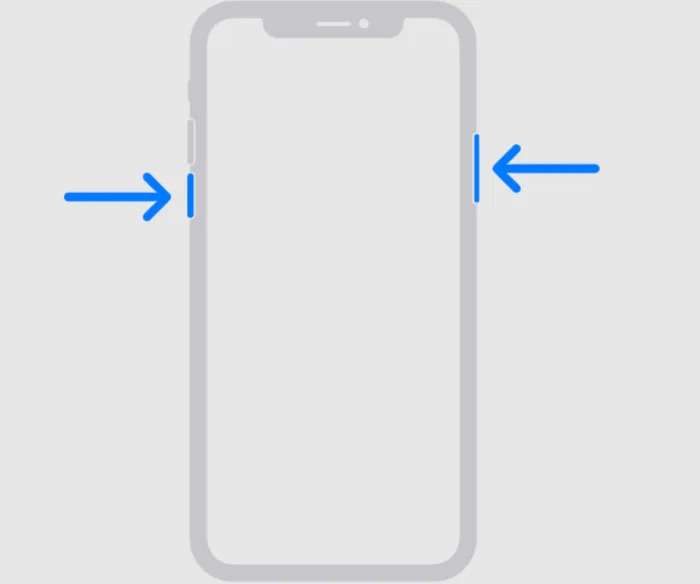
سیم کارت خود را روشن کنید
راه حل ساده دیگر برای حل مشکل پیدا نکردن سیم کارت در گوشی های با نسخه جدید اندروید این است که بررسی کنید ببینید آیا سیم کارت شما واقعاً روشن است یا خیر.
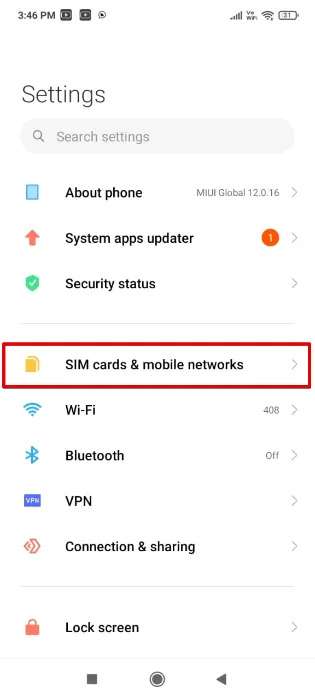
برای انجام این کار، به Settings -> SIM cards & Mobile Networks بروید و مطمئن شوید که سیم کارت شما روشن است.
حالت شبکه را به خودکار تغییر دهید
تغییر حالت شبکه به خودکار روش دیگری است که می توانید امتحان کنید. می توانید این کار را با رفتن به Settings -> SIM cards and mobile network -> Preferred network type و انتخاب اولین گزینه یعنی LTE/WCDMA/GSM (auto connect) انجام دهید.
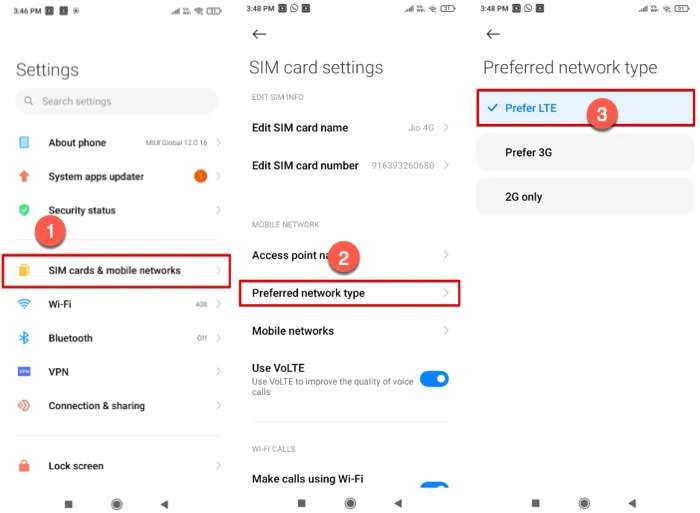
اپراتور صحیح شبکه را انتخاب کنید
اگر اپراتور شبکه ای که با آن هستید، اپراتور انتخابی در تنظیمات دستگاه اندرویدی شما نباشد، قطعا با خطای سیم کارت مواجه خواهید شد. برای اطمینان از انتخاب مناسب، به Settings -> Mobile Networks -> Automatically select network بروید. پس از اتمام جستجوی دستگاه اندرویدی و نمایش نتایج، روی اپراتور خود ضربه بزنید.
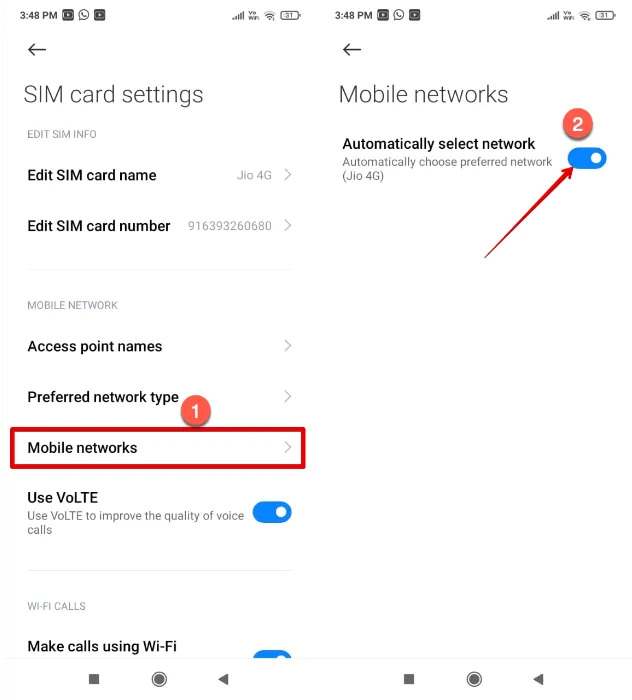
برای iOS، به Settings -> Mobile Data -> Network Selection بروید. در اینجا، انتخاب خودکار شبکه را خاموش کنید و به صورت دستی اپراتور خود را از لیست نمایش داده شده انتخاب کنید.
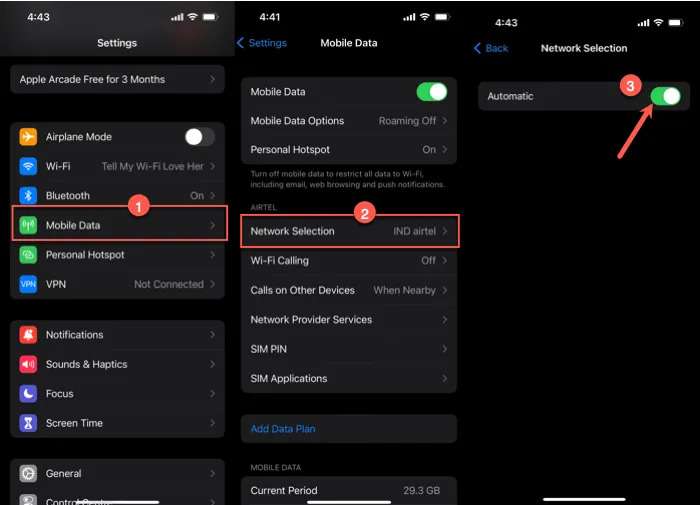
تنظیمات APN شبکه خود را به صورت دستی وارد کنید
اگر روشهای بالا جواب نداد و شما همچنان با خطای پیدا نکردن سیم کارت در گوشی مواجه هستید، ممکن است سیم کارت شما کاملاً با شبکهای که قرار است به آن متصل شود، قطع شده باشد. اگر این اتفاق افتاده است، ممکن است لازم باشد تنظیمات APN اپراتور شبکه خود را به صورت دستی وارد کنید.
در یک دستگاه اندرویدی (9.0 Pie به بعد)، به مسیر Settings -> SIM cards and mobile networks -> Access point names بروید و سپس روی نماد “+” کلیک کنید.
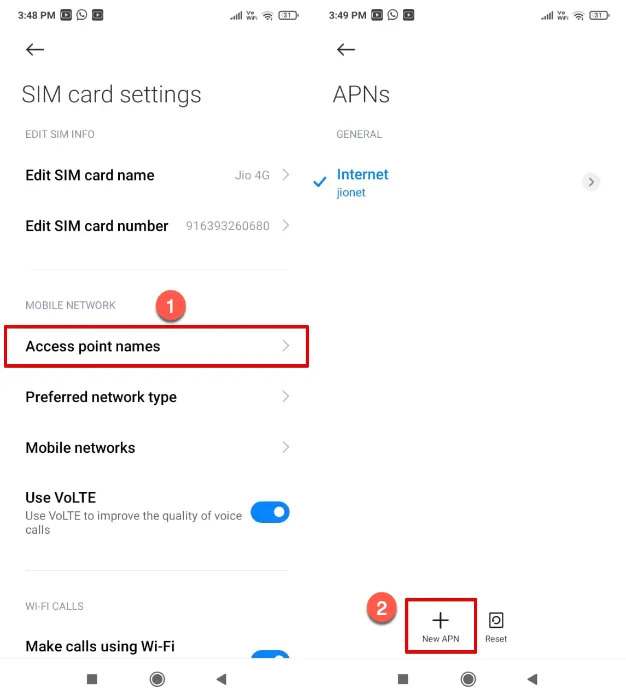
در این مرحله، باید APN مربوط به اپراتور شبکه خود را وارد کنید. کاربران ایرانسل باید عبارت «mtnirancell»، کاربران همراه اول عبارت «mcinet» و کاربران رایتل، عبارت «RighTel» را به عنوان نام APN وارد کنند.
برای iOS، میتوانید با رفتن به Settings -> General -> About در آیفون خود درخواست بهروزرسانی تنظیمات اپراتور را بدهید.
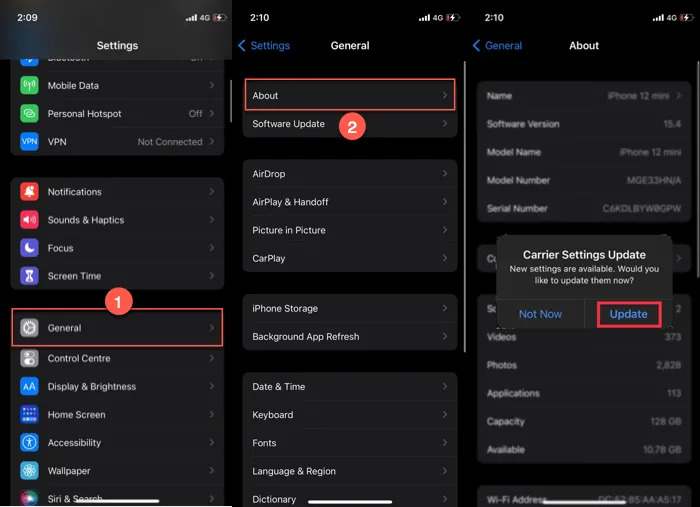
سیم کارت و باتری را خارج کنید
راه حل اساسی دیگری که می توانید امتحان کنید، خارج کردن باتری (اگر قابل جابجایی باشد) و سیم کارت از سینی سیم کارت است. قبل از انجام این کار، مطمئن شوید که دستگاه خود را خاموش کرده اید. وقتی همه چیز را حذف کردید، حدود یک دقیقه صبر کنید و دوباره همه چیز را وارد کنید.
انداختن گوشی یک روش معمول است، اما حتی اگر آسیبی به آن وارد نشود، سیم کارت ممکن است از جای خود خارج شده باشد. یک روش ارزان و منحصربهفرد که بسیاری امتحان کردهاند، افزودن مقداری کاغذ یا حتی نوار برای چسباندن محکمتر است. که معمولا سیم کارت را خوب و محکم می کند و مشکل را حل می کند.
همچنین باید مراقب سینیهای سیمکارت کمی خم شده یا نامناسب باشید. حتی یک ناهماهنگی جزئی می تواند باعث ایجاد خطا شود.
گاهی اوقات ممکن است مشکل از گوشی شما نباشد، بلکه مشکل از سیم کارت شما باشد. برای اینکه مطمئن شوید، از یکی از دوستانتان سیم کارت بخواهید و آن را در گوشی خود قرار دهید. اگر گوشی شما این سیم کارت موقت را شناسایی کرد، مشکل از سیم کارت شماست و باید آن را تعویض کنید.
اگر تلفن شما نمی تواند سیم کارت جایگزین را تشخیص دهد و مطمئن هستید که هیچ آسیب فیزیکی به گوشی، سینی یا سیم کارت شما وارد نشده است، به احتمال زیاد گوشی شما مشکل نرم افزاری دارد.
سعی کنید از تلفن خود در حالت ایمن (Safe Mode) استفاده کنید
متأسفانه برخی از نرم افزارها میتوانند بیش از آنکه مفید باشند، ضرر داشته باشند و باعث این خطا میشوند. دستگاه خود را در حالت ایمن بوت کنید.
چند ساعت در حالت ایمن بمانید و ببینید آیا همچنان این مشکل را دارید یا خیر. اگر نه، سعی کنید چند برنامه اخیر را که نصب کرده اید به خاطر بسپارید و آنها را حذف کنید. از حالت امن خارج شوید و ببینید آیا همچنان این مشکل را دارید یا خیر.
حالت هواپیما
اگر تمام راه حل های اساسی فوق را امتحان کرده اید و مطمئن هستید که سیم کارت مقصر نیست، وقت آن رسیده است که حالت هواپیما را امتحان کنید. از بالای صفحه نمایش خود به پایین بکشید و آن را روشن کنید.
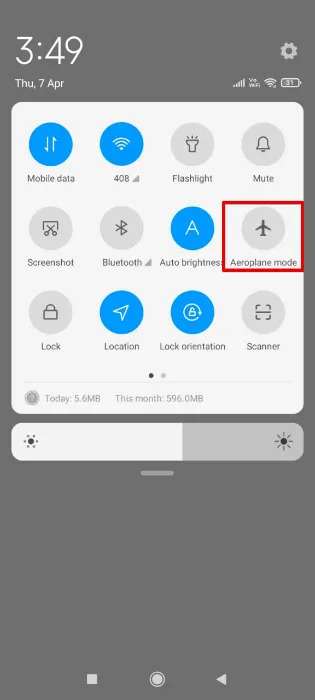
بسته به نسخه اندرویدی که دارید، ممکن است هنگام روشن کردن حالت هواپیما پیام هشداری دریافت کنید یا نکنید. آن را فعال کنید و حدود سی ثانیه یا بیشتر آن را روشن نگه دارید. هنگامی که آن را خاموش می کنید، دستگاه اندرویدی شما شروع به جستجوی شبکه می کند و امیدوارم خطای سیم کارت برطرف شود.
خطای سیم کارت را با پاک کردن کش رفع کنید
پاک کردن کش برای رفع خطای عدم سیم کارت بسیار ساده است. به Settings -> Storage -> Clear Data بروید. وقتی روی دادههای گرفته شده ضربه میزنید، یک پاپ آپ به شما میگوید که با این کار، حافظه پنهان همه برنامههای دستگاه شما پاک میشود. فقط روی Delete ضربه بزنید.
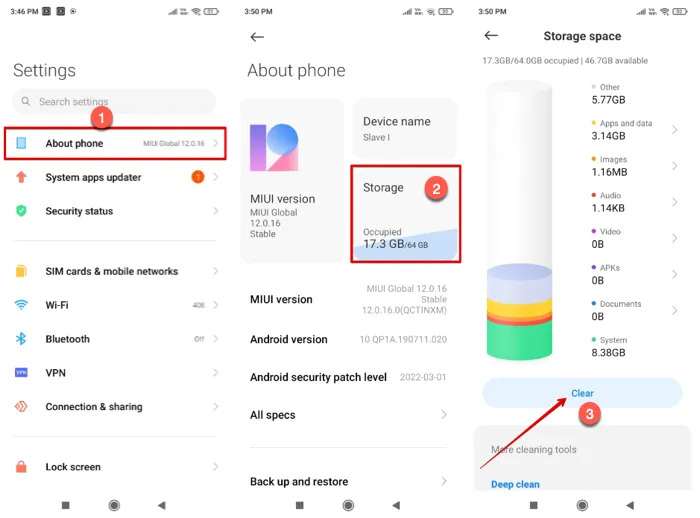
اگر از همان ابتدا فقط راهی برای دانستن علت خطای no SIM card وجود داشت، دیگر نیازی به اتلاف وقت با روش های مختلف نبود. متأسفانه، تا زمانی که دستگاه اندروید پیامی را به شما نشان دهد که علت آن چیست، روش آزمون و خطا تنها چیزی است که دارید.
تنظیمات شبکه را بازنشانی کنید
اگر مطمئن نیستید که آیفون شما با چه مشکل نرم افزاری مواجه است و به دلیل آن قادر به شناسایی سیم کارت نیست، می توانید تنظیمات شبکه را نیز به طور کلی بازنشانی کنید. انجام این کار هیچ داده ای را پاک نمی کند بلکه فقط تنظیمات شبکه شما را به حالت پیش فرض بازنشانی می کند.
به Settings -> General -> Transfer or Reset iPhone بروید و روی Reset کلیک کنید.
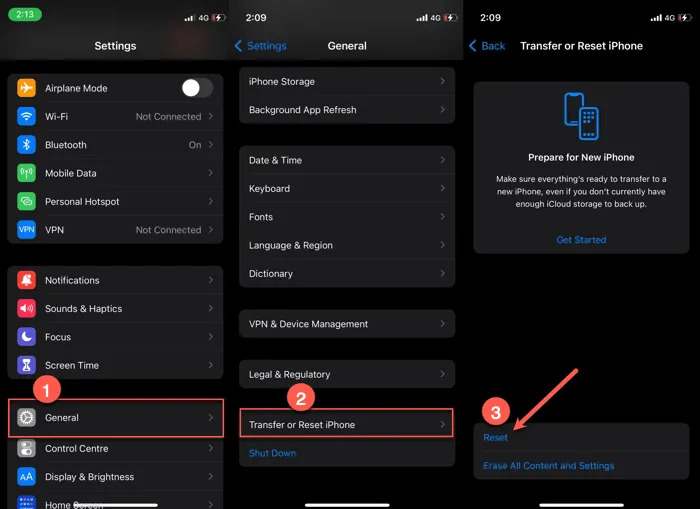
وقتی روی Reset کلیک می کنید، منویی با گزینه هایی برای بازنشانی قسمت های مختلف iOS مشاهده خواهید کرد.
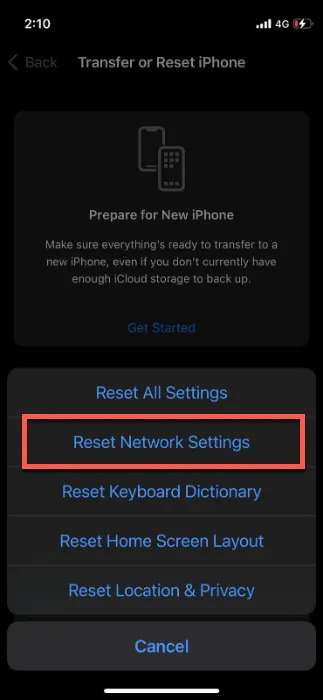
روی Reset Network Settings کلیک کنید. سپس از شما خواسته می شود که رمز عبور خود را وارد کنید، پس از آن، آیفون شما تنظیمات شبکه را بازنشانی می کند.
در نهایت، اگر با انجام راهحلهای بالا همچنان مشکل پیدا نکردن سیم کارت در گوشی شما حل نشد، پیشنهاد میدهیم که با تماس با تولید کننده گوشی و یا اپراتور خود تماس بگیرید تا بتوانید به بهترین نحو از گوشی خود استفاده کنید.